WhatsApp – это популярный мессенджер, который используется миллионами людей по всему миру. Ваши сообщения, фотографии, видео и документы, отправленные через WhatsApp, могут быть очень важными для вас. Как же сохранить все эти данные в облако, чтобы иметь к ним доступ в любое время и с любого устройства? Одним из самых удобных способов является сохранение WhatsApp в iCloud, облачном хранилище от компании Apple.
Что такое iCloud? Это сервис, который предоставляет возможность сохранять и синхронизировать данные между устройствами Apple, включая iPhone и iPad. Кроме того, с использованием iCloud вы можете резервировать свои данные и восстанавливать их в случае потери или повреждения устройства.
В этой статье мы подробно расскажем, как сохранить WhatsApp в iCloud. Следуйте нашей инструкции и ваши данные всегда будут в безопасности, не зависимо от ситуации.
Как сохранить WhatsApp в iCloud
Сохранение данных WhatsApp в iCloud может быть полезным, если вы хотите иметь резервную копию своих сообщений, изображений и видео, чтобы не потерять их в случае потери или повреждения устройства. В этой статье мы расскажем, как сохранить WhatsApp в iCloud шаг за шагом.
Шаг 1. Убедитесь, что на вашем устройстве включена функция iCloud и вход в вашу учетную запись iCloud.
Шаг 2. Откройте приложение WhatsApp на вашем устройстве и перейдите во вкладку "Настройки".
Шаг 3. Во вкладке "Настройки" выберите пункт "Чаты".
Шаг 4. В разделе "Чаты" нажмите на опцию "Резервное копирование".
Шаг 5. В меню "Резервное копирование" выберите опцию "Автоматическое резервное копирование" и укажите, как часто вы хотите, чтобы WhatsApp создавал резервные копии в iCloud.
Шаг 6. После выбора частоты резервного копирования нажмите на кнопку "Создать резервную копию сейчас", чтобы создать первую резервную копию данных WhatsApp в iCloud.
Теперь ваши данные WhatsApp будут регулярно резервироваться в iCloud в соответствии с выбранной вами частотой. Если вы потеряете или повредите свое устройство, вы сможете восстановить все свои сообщения, изображения и видео, установив WhatsApp на новом устройстве и восстановив резервную копию из iCloud.
Подробная инструкция

Сохранение чатов и медиафайлов из WhatsApp в iCloud может быть полезно не только для создания резервных копий, но и для перемещения данных на новое устройство. Следуйте этой подробной инструкции, чтобы узнать, как сохранить свои данные WhatsApp в iCloud.
- Откройте приложение WhatsApp на своем iPhone.
- Перейдите в раздел "Настройки", который находится в правом нижнем углу экрана.
- Нажмите на свое имя или иконку профиля в верхней части экрана.
- Выберите пункт меню "Общие".
- Нажмите на пункт "Учетная запись".
- Перейдите в раздел "Резервное копирование".
- Убедитесь, что функция "Автоматическое резервное копирование" включена. Если нет, включите ее.
- Нажмите на кнопку "Создать резервную копию сейчас", чтобы сохранить все свои чаты и медиафайлы в iCloud.
После завершения этих шагов ваши данные WhatsApp будут сохранены в iCloud. Вы сможете использовать эту резервную копию при восстановлении данных на новом iPhone или после переустановки WhatsApp.
Перед началом
Перед тем, как приступить к сохранению данных WhatsApp в iCloud, убедитесь, что у вас есть аккаунт iCloud и он настроен на вашем устройстве. Также убедитесь, что у вас есть подключение к интернету, чтобы вы могли загружать и синхронизировать данные со своего устройства.
Очень важно также убедиться, что на вашем устройстве установлена последняя версия приложения WhatsApp. Вы можете проверить наличие обновлений в App Store на устройстве iPhone или в Google Play Store на устройстве Android.
Если вы собираетесь сохранить WhatsApp на iCloud, убедитесь, что на вашем устройстве доступно достаточно свободного пространства для хранения данных. Поскольку сообщения, фотографии, видео и другие элементы могут занимать много места, рекомендуется иметь некоторый запас свободного места на вашем iCloud-аккаунте.
Проверьте доступ к iCloud

Прежде чем начать процесс сохранения WhatsApp в iCloud, убедитесь, что у вас есть доступ к облачному хранилищу iCloud.
Чтобы проверить доступ к iCloud, выполните следующие шаги:
- Откройте настройки на своем устройстве iOS.
- Нажмите на свою учетную запись Apple ID в верхней части экрана.
- Выберите раздел "iCloud" в списке доступных опций.
- Проверьте, активирован ли переключатель iCloud и подключено ли ваше устройство к интернету. Если переключатель не активен, включите его.
- Убедитесь, что на вашем устройстве достаточно свободного места в iCloud для сохранения данных WhatsApp. Вы можете проверить доступное пространство, нажав на "Управление хранилищем".
Если у вас нет доступа к iCloud, у вас могут быть проблемы с подключением к интернету или ваша учетная запись Apple ID может быть неправильно сконфигурирована. В этом случае, попробуйте повторить процесс настройки учетной записи iCloud или свяжитесь с поддержкой Apple для получения дополнительной помощи.
Установите WhatsApp
- Откройте App Store на вашем iPhone или iPad.
- В поисковой строке введите "WhatsApp".
- Выберите WhatsApp Messenger из списка результатов.
- Нажмите на кнопку "Установить" рядом с приложением.
- Введите свой Apple ID и пароль (если потребуется).
- Подождите, пока приложение загрузится и установится на ваше устройство.
- После установки откройте WhatsApp.
- Следуйте инструкциям на экране для настройки вашего аккаунта WhatsApp с помощью вашего номера телефона.
WhatsApp теперь установлен и готов к использованию. Продолжайте чтение, чтобы узнать, как сохранить сообщения в iCloud.
Настройка WhatsApp для сохранения в iCloud
- Откройте приложение WhatsApp на вашем устройстве.
- Перейдите в раздел "Настройки" в нижней правой части экрана.
- Выберите "Чаты" в списке доступных опций.
- Нажмите на "Резервное копирование чатов".
- На странице резервного копирования чатов выберите "Автоматическая резервная копия".
- Выберите "Ежедневно" или "Еженедельно" в зависимости от предпочтений.
- Убедитесь, что включен переключатель резервного копирования iCloud.
- Нажмите на "Резервное копирование сейчас", чтобы создать резервную копию вашего чата прямо сейчас.
После завершения этих шагов ваши данные WhatsApp будут регулярно сохраняться в iCloud. Это гарантирует, что ваши сообщения, контакты и мультимедийные файлы будут безопасными и доступными в случае потери или поломки устройства.
Откройте приложение WhatsApp

Для начала процесса сохранения вашего WhatsApp в iCloud, откройте приложение на вашем устройстве. Найдите иконку WhatsApp на главном экране вашего iPhone и нажмите на нее.
Если вы впервые открываете WhatsApp, вам будут предложены настройки учетной записи и запрос доступа к вашим контактам. Установите и настройте учетную запись и предоставьте приложению доступ к контактам, чтобы продолжить.
После входа в приложение, вы увидите главный экран WhatsApp с чатами и функциями. Вам понадобится этот экран, чтобы сохранить свои данные в iCloud.
Перейдите в настройки чата
Чтобы сохранить WhatsApp в iCloud, вам необходимо открыть приложение на своем устройстве и перейти в настройки чата. Для этого следуйте инструкциям:
- Откройте WhatsApp на своем устройстве.
- Перейдите на главный экран, нажав на значок "Чаты" в нижней части экрана.
- В правом верхнем углу экрана вы увидите значок с тремя точками - это меню настроек.
- Нажмите на значок меню настроек.
- В открывшемся меню выберите опцию "Настройки".
- На экране настроек выберите вкладку "Чат".
- В разделе "Чат" вы найдете опцию "Резервное копирование чата". Нажмите на нее.
- На экране "Резервное копирование чата" вы увидите опции для сохранения различных данных, таких как сообщения, фотографии и видео.
- Выберите опции, которые вы хотите сохранить в iCloud.
- Нажмите на кнопку "Сохранить в iCloud" для запуска процесса резервного копирования.
- Подождите, пока процесс резервного копирования не завершится.
Теперь WhatsApp будет регулярно резервировать ваши данные в iCloud, чтобы вы всегда могли восстановить их, если что-то пойдет не так. Убедитесь, что на вашем устройстве есть достаточно свободного места в iCloud для хранения резервных копий.
Выберите "Чаты"
После входа в приложение WhatsApp откройте вкладку "Чаты", которая расположена внизу экрана. В этой вкладке вы сможете увидеть список всех ваших чатов.
Нажмите на имя или фотографию контакта, чтобы открыть переписку с этим человеком. Вы также можете использовать поиск, чтобы найти нужный чат, просто начав вводить имя или номер контакта в поле поиска в верхней части экрана.
В этой вкладке также доступны различные опции, например, фильтрация чатов, создание нового чата или создание группового чата. Используйте эти функции согласно вашим потребностям.
Активируйте сохранение в iCloud
Чтобы начать сохранять свои чаты и медиафайлы в iCloud, вам необходимо активировать эту функцию в настройках WhatsApp на вашем устройстве Apple. Вот пошаговая инструкция:
- Откройте WhatsApp на своем iPhone или iPad.
- Перейдите во вкладку "Настройки", которая находится в нижнем правом углу экрана.
- Выберите раздел "Чаты".
- В разделе "Резервное копирование чата" нажмите на кнопку "Авто-резервирование".
- Выберите частоту автоматического резервного копирования: ежедневно, еженедельно или никогда.
- Включите опцию "Включить iCloud Drive".
- На следующем экране нажмите на кнопку "Создать резервную копию сейчас", чтобы сразу создать копию в iCloud.
После выполнения этих шагов WhatsApp будет автоматически создавать резервные копии в iCloud в соответствии с выбранной частотой. Вы также сможете восстановить свои чаты и медиафайлы с iCloud при переустановке приложения или при использовании другого устройства Apple.